Sørg for at alle leser innholdet i PowerPoint lysbildet i den rekkefølgen du har tenkt.
Når noen som kan se leser et lysbilde, leser de vanligvis innholdet, for eksempel tekster og bilder, i den rekkefølgen elementene vises på lysbildet. En skjermleser leser derimot elementene i et lysbilde i rekkefølgen de ble lagt til i lysbildet, som kan være svært forskjellig fra rekkefølgen ting vises.
Angi leserekkefølgen for innhold i lysbildet
Bruk Valg-ruten til å angi rekkefølgen som skjermleserne skal lese innholdet i lysbildet i. Valg-ruten lister opp alle objekter på lysbildet i omvendt rekkefølge. Når Skjermleseren leser dette lysbildet, leses objektene i motsatt rekkefølge av det som er oppført i Valg-ruten.
-
Velg Ordne i Tegning-gruppen på Hjem-fanen.
-
Velg Valgrute i Ordne-menyen.
-
Gjør ett av følgende i Valg-ruten for å endre leserekkefølgen:
-
Dra og slipp elementer til den nye plasseringen.
-
Merk elementet, og trykk på PIL OPP (flytt fremover) eller PIL NED (flytt bakover).
-
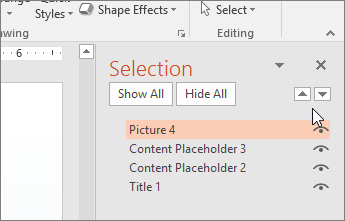
Bruke innebygde lysbildeutforminger for inkluderende leserekkefølge
PowerPoint har innebygde lysbildeutforminger som inneholder plassholdere for tekst, videoer, bilder og mer. De inneholder også all formatering, for eksempel temafarger, skrifter og effekter. Innebygde oppsett er utformet for å kontrollere at lysbildene dine er tilgjengelige, slik at leserekkefølgen er lik for personer som ser og personer som bruker teknologi som skjermlesere.
-
Klikk på Normal på Visning-fanen.
-
Finn et sted der du vil legge til det nye lysbildet i Miniatyrbildet-ruten. Høyreklikk og velg Nytt lysbilde. Klikk på det nye lysbildet for å velge det.
-
Vis Temaer-galleriet på Utforming-fanen, og velg lysbildeoppsettet du vil bruke. PowerPoint bruker automatisk dette oppsettet for det nye lysbildet.
-
Gå til det nye lysbildet, og legg til tittel og innhold du vil bruke.










